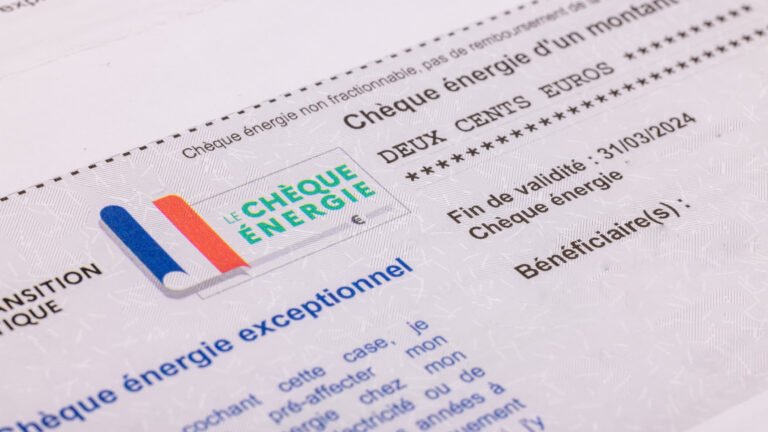✅ Usa «msinfo32» en Ejecutar (Win + R) para ver «Modelo de sistema» o revisa físicamente la placa madre para encontrar el modelo impreso.
Para saber cuál es tu placa madre en tu PC, puedes utilizar varios métodos sencillos que te permitirán identificarla de manera rápida y efectiva. Uno de los métodos más comunes es a través del sistema operativo, donde puedes acceder a la información de hardware. También puedes utilizar herramientas de software que te proporcionarán detalles precisos sobre tu placa madre.
Exploraremos diversas formas de identificar la placa madre de tu ordenador, incluyendo comandos en el sistema operativo, el uso de software especializado y la consulta de la documentación física del equipo. Comprender cómo encontrar esta información es esencial, ya que te ayudará a realizar actualizaciones de hardware, resolver problemas de compatibilidad y conocer mejor tu equipo.
Métodos para identificar tu placa madre
1. Uso de comandos en Windows
Si estás utilizando Windows, puedes seguir estos pasos:
- Presiona las teclas Windows + R para abrir el cuadro de diálogo Ejecutar.
- Escribe cmd y presiona Enter para abrir la línea de comandos.
- En la ventana del símbolo del sistema, escribe el siguiente comando y presiona Enter: wmic baseboard get product, manufacturer, version, serialnumber.
Esto te dará la información sobre el fabricante, el modelo y la versión de tu placa madre.
2. Uso de software especializado
Otra opción es utilizar programas como CPU-Z o Speccy, que te ofrecen un desglose detallado de todos los componentes de tu PC:
- CPU-Z: Este programa gratuito te mostrará toda la información sobre tu procesador, placa madre, y más.
- Speccy: También gratuito, este software da un resumen completo de tu hardware, incluyendo la placa madre.
3. Consultar la documentación física
Si prefieres un método más tradicional, puedes abrir la carcasa de tu PC y revisar la placa madre directamente. Busca el modelo que generalmente está impreso en la placa. Asegúrate de tomar las precauciones adecuadas al manipular los componentes internos de tu PC.
Recomendaciones finales
Es importante que tengas en cuenta que conocer la información de tu placa madre te ayudará en diversas situaciones como:
- Realizar actualizaciones de hardware.
- Identificar problemas de compatibilidad.
- Planificar futuras mejoras en tu PC.
Con estos métodos, podrás fácilmente identificar la placa madre de tu PC y tener acceso a la información necesaria para tomar decisiones informadas sobre tu hardware.
Métodos prácticos para identificar tu placa madre sin abrir el gabinete
Identificar la placa madre de tu PC puede parecer complicado, especialmente si no deseas abrir el gabinete. Sin embargo, hay varios métodos prácticos que puedes utilizar para obtener esta información sin necesidad de desarmar tu computadora. Aquí te presentamos algunas opciones:
1. Utilizando el símbolo del sistema (CMD)
Una de las formas más sencillas es a través del símbolo del sistema. Para hacerlo, sigue estos pasos:
- Presiona Windows + R para abrir el cuadro de diálogo Ejecutar.
- Escribe cmd y presiona Enter.
- En la ventana del símbolo del sistema, escribe el siguiente comando y presiona Enter: wmic baseboard get product, manufacturer
Esto te proporcionará el nombre del fabricante y el modelo de la placa madre.
2. Usando herramientas de software
También puedes utilizar herramientas de software que te ayudan a identificar componentes de hardware sin abrir el gabinete. Algunas opciones populares incluyen:
- CPU-Z: Esta herramienta proporciona información detallada no solo sobre tu placa madre, sino también sobre el procesador, la memoria RAM y más.
- Speccy: Ofrecido por Piriform, este software da un resumen completo de tu sistema, incluyendo la información de la placa madre.
3. Revisar a través de la BIOS
Si prefieres no instalar software, puedes acceder a la BIOS de tu computadora. Para hacerlo:
- Reinicia tu computadora y presiona la tecla adecuada (comúnmente Del o F2) durante el inicio para entrar en la BIOS.
- Navega a las secciones que indican la información del sistema, donde podrás ver datos sobre la placa madre.
4. Consultar la documentación del fabricante
Si has conservado la documentación original de tu computadora o de la placa madre, puedes encontrar esta información en el manual o en la caja. Busca términos como modelo o número de serie.
Ejemplo de salida del comando CMD
| Fabricante | Modelo |
|---|---|
| ASUS | ROG STRIX B550-F |
| Gigabyte | B450 AORUS ELITE |
Utilizando cualquiera de estos métodos, podrás identificar fácilmente tu placa madre sin tener que abrir el gabinete. Cada uno de estos métodos tiene su propio nivel de seriedad y precisión, pero todos son efectivos.
Preguntas frecuentes
¿Cómo puedo encontrar el modelo de mi placa madre en Windows?
Puedes abrir el símbolo del sistema y escribir «wmic baseboard get product,Manufacturer» para ver la información de tu placa madre.
¿Es posible saber la placa madre sin abrir el PC?
Sí, utilizando software como CPU-Z puedes obtener detalles de tu hardware sin necesidad de abrir tu computadora.
¿Qué información necesito saber sobre mi placa madre?
El modelo, fabricante y número de serie son los datos más importantes para identificar tu placa madre.
¿Por qué es importante conocer mi placa madre?
Conocer tu placa madre es esencial para actualizar componentes, instalar nuevos hardware o solucionar problemas de compatibilidad.
¿Puedo averiguarlo desde la BIOS?
Sí, al reiniciar tu PC y acceder a la BIOS, generalmente encontrarás información sobre el modelo de tu placa madre en el menú principal.
| Punto clave | Descripción |
|---|---|
| Modelo | Identifica el modelo exacto de tu placa madre. |
| Fabricante | Conocer quién fabricó tu placa madre puede ser útil para soporte técnico. |
| Número de serie | Importante para garantías y soporte. |
| Compatibilidad | Verifica compatibilidad con otros componentes como RAM y CPU. |
| Actualizaciones | Puede requerir actualizaciones de BIOS para mejorar el rendimiento y compatibilidad. |
¡Deja tus comentarios abajo y no olvides revisar otros artículos que también podrían interesarte en nuestra web!